

作者: Nathan E. Malpass, 最新更新: 2023年7月11日
在通过 iCloud 照片管理您的珍贵回忆时,拥有无缝且可靠的同步体验至关重要。 然而,遇到这样的问题 iCloud 照片更新卡住 可能会令人难以置信的沮丧和破坏。 如果您发现自己处于以下情况 照片从 iCloud 照片库中消失, 不要害怕。
在本文中,我们将探讨此问题背后的常见原因,并为您提供全面的故障排除指南以帮助您解决问题。 通过遵循建议的方法和解决方案,您可以重新控制您的 iCloud 照片库,并确保您的记忆在所有设备上安全存储和访问。 让我们深入了解故障排除的世界,让您的 iCloud 照片再次顺利同步。
第 1 部分:“iCloud 照片更新卡住”问题的主要原因第 2 部分:解决“iCloud 照片更新卡住”问题的最佳方法第 3 部分:从 iOS 恢复照片的最佳方法:FoneDog iOS数据恢复
当您的 iCloud 照片更新遇到困难时,了解问题的根本原因可能会令人沮丧。 以下是您可能遇到此问题的一些主要原因:
网络连接不良或不稳定:互联网连接较弱或不可靠可能会阻碍您的同步过程 iCloud的照片。 如果您的网络连接速度慢或经常断开连接,可能会导致更新卡住。
iCloud 储存空间不足:如果您的 iCloud 存储空间接近其限制或已完全满,可能会妨碍照片的顺利同步和更新。 当没有足够的可用空间时,iCloud 照片服务可能会在完成更新过程时遇到困难。
过时的 iOS 或 macOS 版本:在您的设备上使用过时版本的 iOS 或 macOS 可能会导致 iCloud 照片的兼容性问题。 必须使操作系统保持最新状态,以确保最佳性能并避免任何同步问题。
大量待上传或下载:如果您有大量照片或视频等待上传到 iCloud 照片库或从 iCloud 照片库下载,则可能会导致更新过程卡住。 当传输大量数据时,尤其是当互联网连接速度缓慢或中断时,可能会发生这种情况。
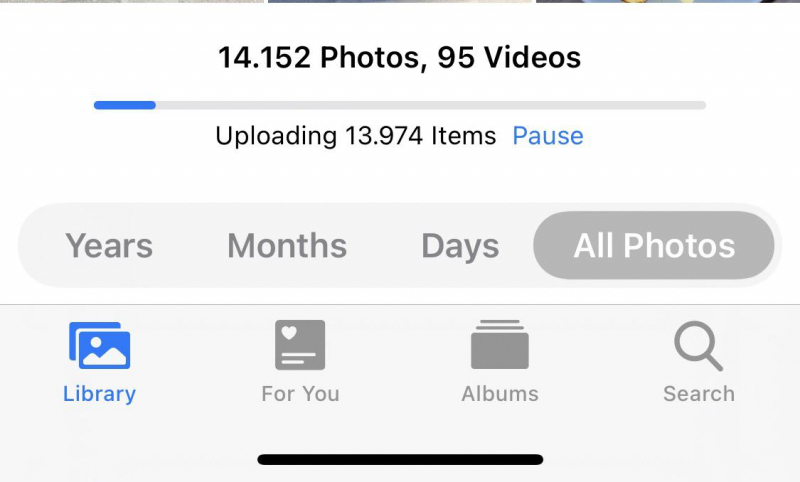
软件故障或错误:有时,iCloud 照片应用程序或底层操作系统中的软件故障或错误可能会导致更新卡住。 这些问题可能是由于与其他应用程序的冲突、数据损坏或软件不一致引起的。
确定“iCloud 照片更新卡住”问题背后的具体原因对于找到合适的解决方案至关重要。 在以下部分中,我们将探讨各种故障排除方法,以帮助您解决此问题并恢复 iCloud 照片库的顺利运行。
当面临 iCloud 照片更新卡住的令人沮丧的问题时,您可以尝试几种有效的解决方案。 以下是解决此问题的一些主要方法:
检查并改善网络连接:首先确保您拥有稳定可靠的互联网连接。 切换到其他 Wi-Fi 网络或尝试使用蜂窝数据(如果可用)。 此外,您可以重置设备上的网络设置来解决任何连接问题。
验证是否有足够的 iCloud 存储空间:检查您的 iCloud 存储状态,确保有足够的空间可用于同步和更新照片。 如果您的存储已满,请考虑 释放您的 iCloud 存储空间 或升级到更高的存储计划。
更新 iOS 或 macOS:保持设备操作系统最新对于实现最佳性能以及与 iCloud 照片的兼容性至关重要。 检查是否有任何可用的软件更新并将其安装在您的 iPhone、iPad 或 Mac 上。
管理待上传或下载:如果您有大量待上传或下载,可能会导致更新过程卡住。 检查 iCloud 照片应用程序中的活动状态,并根据需要暂停或恢复任何正在进行的传输。 您还可以尝试小批量上传或下载照片,以避免同步过程不堪重负。
重新启动 iCloud 照片和设备:有时,简单的重新启动就可以解决小软件故障或临时问题。 重新启动您的 iPhone、iPad 或 Mac,然后打开 iCloud 照片应用程序以查看更新过程是否正常恢复。
注销并重新登录:在设备上注销 iCloud,然后重新登录可以刷新连接并解决同步问题。 前往 iCloud设置,选择退出,然后使用您的 Apple ID 和密码重新登录。
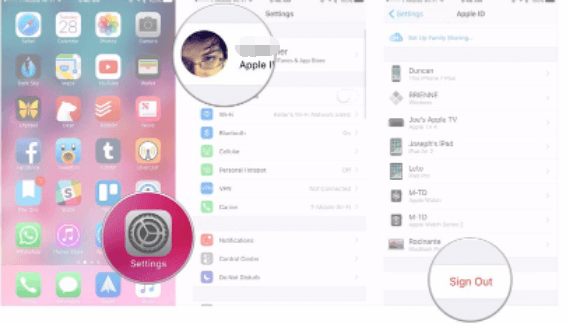
联系Apple支持:如果上述解决方案均无效,建议联系 Apple支持 为进一步协助。 他们可以提供个性化指导并帮助解决特定于您的设备和 iCloud 帐户的问题。
通过遵循这些顶级解决方案,您可以有效地排查并解决“iCloud 照片更新卡住”问题。 请记住在故障排除工作中保持耐心并坚持不懈,因为不同的因素可能会导致问题。
当涉及到从 iPhone 恢复丢失或删除的照片时, FoneDog iOS数据恢复 是一个可靠且用户友好的工具,可以帮助您找回珍贵的记忆。 FoneDog iOS数据恢复是一款专为iOS设备设计的专业数据恢复软件,能够恢复各种类型的数据,包括照片、视频、消息、联系人等。
iOS的数据恢复
恢复照片,视频,联系人,消息,通话记录,WhatsApp数据等。
从iPhone,iTunes和iCloud恢复数据。
与最新的 iPhone 和 iOS 兼容。
免费下载
免费下载

以下是使用 FoneDog iOS数据恢复 从iPhone恢复照片的简要步骤:
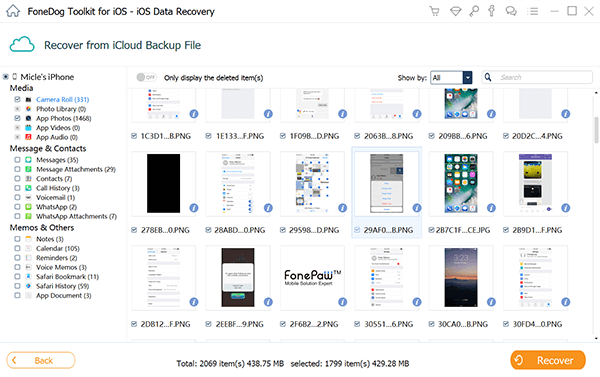
使用 FoneDog iOS数据恢复,您可以轻松地从iPhone恢复丢失或删除的照片,为您提供可靠的照片恢复解决方案,以防意外删除、设备损坏或其他数据丢失情况,例如 iCloud 照片更新卡住.
人们也读详细指南:如何在 iPhone 6s 上恢复 iCloud 备份2023 指南:如何从 iCloud 中恢复微信消息?
发表评论
评论
热门文章
/
有趣乏味
/
简单困难
谢谢! 这是您的选择:
Excellent
评分: 4.6 / 5 (基于 74 评级)